在Win11上本地显示CPU、GPU和RAM使用情况?近期有用户为了可以更加方便的了解自己电脑的应用情况,想要在Win11上本地显示CPU、GPU和RAM使用情况,那么应该如何设置呢?有需要的朋友们可以参考以下教程哦,希望对你有所帮助。
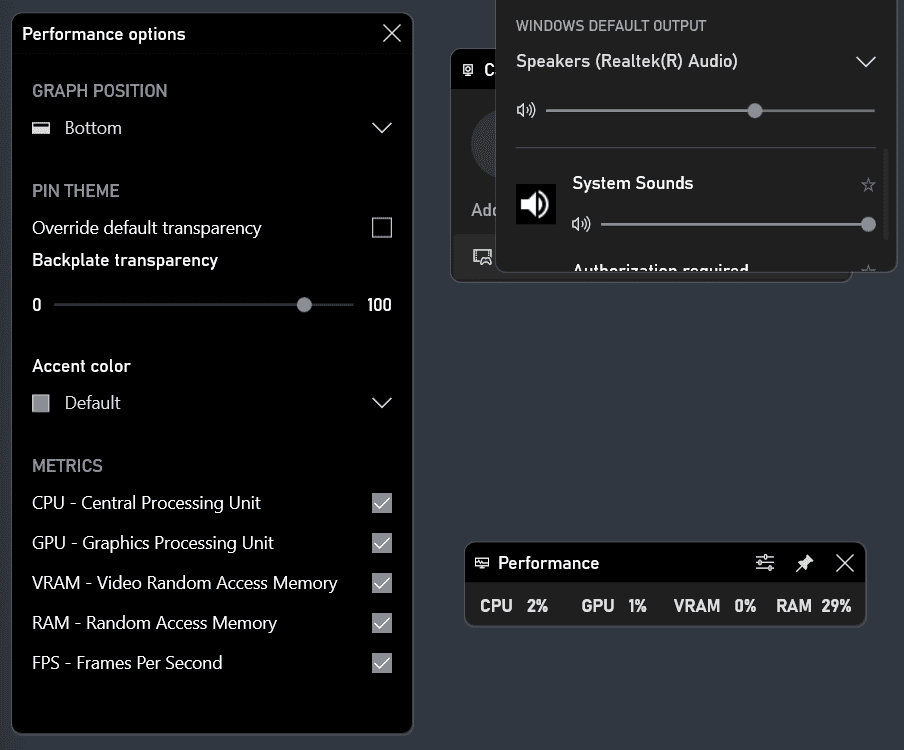
Windows包括一个显示某些使用指标的本机选项,但大多数用户可能没有听说过该选项。Windows 10和11系统随附安装了Xbox Game Bar应用程序。
使用键盘快捷键Windows-G显示其覆盖。选择性能,您会在屏幕上实时看到设备的CPU、GPU和RAM使用情况。虽然这已经很方便了,但它只是暂时在屏幕上可见。当您单击别处或切换到其他应用程序或程序时,覆盖会自动关闭。
然而,有一个选项可以固定某些小部件,以便它们始终可见。所需要做的就是激活面板的图钉图标,在这种情况下是显示CPU、GPU和RAM读数的性能面板。
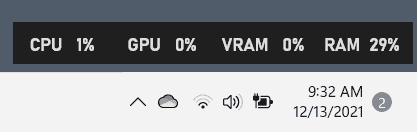
在这种情况下,面板在屏幕上仍然可见,因此您可以始终实时查看性能统计信息。
一些选项可用于更改显示。再次使用快捷方式打开Xbox Game Bar应用程序,然后选择要始终显示的小部件标题中的首选项图标。

您可以使用首选项来更改图形的位置、隐藏不需要的某些指标以及更改强调色和透明度。
请注意,您可以通过将鼠标悬停在小部件上并单击显示的向上和向下箭头图标来隐藏小部件中的图形。该选项在Xbox Game Bar应用程序的其余部分不可见时可用。请注意,当应用程序最小化时,您无法移动小部件。
该小部件仅在会话期间显示。您需要使用键盘快捷键Windows-G并在每个新会话中选择性能以恢复小部件在屏幕上的显示。
本篇电脑技术文章《Win11本地显示CPU、GPU和RAM使用情况的方法》由下载火(xiazaihuo.com)纯净系统之家网一键重装软件下载平台整理发布,下载火系统重装工具网可以一键制作系统启动盘,也可在线一键重装系统,重装好的系统干净纯净没有预装软件!Win11如何清理电脑垃圾?Win11有效清理系统垃圾的方法
Win11如何清理电脑垃圾?在我们平常电脑的使用中,会产生很多没用的系统垃圾,这些垃圾如果长时间没有得到有效清理的话,那么将会给电脑运行产生很大的负担。本期教程小编将为大家分享有效清理系统垃圾的方法,有需要的朋友们欢迎先收藏再慢慢看哦。






